- Auteur Abigail Brown [email protected].
- Public 2024-01-07 19:03.
- Dernière modifié 2025-01-24 12:09.
Les programmes logiciels Defrag sont des outils qui organisent les bits de données qui composent les fichiers sur votre ordinateur afin qu'ils soient stockés plus près les uns des autres. Cela permet à votre disque dur d'accéder plus rapidement aux fichiers.
La défragmentation, en d'autres termes, peut aider à améliorer les performances de votre ordinateur en rendant la lecture des fichiers plus efficace, grâce au fait que tous les petits morceaux qui composent un seul fichier sont côte à côte.
Toutes les versions de Windows incluent un programme de défragmentation intégré, que nous avons classé dans cette liste. Cependant, dans la plupart des cas, un programme dédié, comme tous les autres répertoriés ici, fera un meilleur travail.
Nous n'avons inclus que les logiciels gratuits dans cette liste. En d'autres termes, uniquement des programmes de défragmentation entièrement gratuits - pas de shareware, d'essai, etc. Si l'un de ces programmes a commencé à se charger, veuillez nous en informer.
Défraggler

Ce qu'on aime
- Les défragmentations peuvent être exécutées automatiquement selon un calendrier
-
Peut exécuter une défragmentation lors du redémarrage
- Vous pouvez défragmenter des fichiers et dossiers spécifiques
- Les données peuvent être exclues de la défragmentation
- Peut être exécuté directement depuis l'explorateur
- Vous permet de déplacer les fichiers fragmentés moins utilisés à la toute fin du lecteur
- Une version portable est disponible
Ce qu'on n'aime pas
- Peut être déroutant si vous ne voulez pas gérer toutes les options supplémentaires
- Ne prend pas en charge la défragmentation inactive
- Pas de mise à jour depuis 2018
L'outil Defraggler de Piriform est de loin le meilleur logiciel de défragmentation gratuit. Il peut défragmenter les données ou simplement l'espace libre d'un disque interne ou externe. Vous avez également la possibilité de défragmenter des fichiers ou des dossiers spécifiques et rien de plus.
Defragler peut exécuter une défragmentation au démarrage, rechercher des erreurs sur un lecteur, vider la corbeille avant de défragmenter, exclure certains fichiers d'une défragmentation, exécuter une défragmentation inactive et déplacer de manière sélective les fichiers moins utilisés à la fin de la lecteur pour accélérer l'accès au disque.
Defraggler est également disponible en version portable pour les clés USB.
Si la société Piriform vous semble familière, vous connaissez peut-être déjà leur très populaire logiciel gratuit CCleaner (nettoyage du système) ou Recuva (récupération de données).
Defraggler peut être installé sur Windows 11, 10, 8, 7, Vista et XP.
Défragmentation intelligente
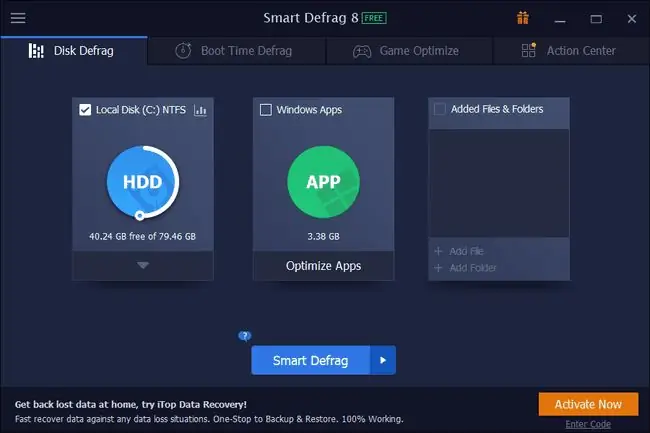
Ce qu'on aime
- Exécutera automatiquement une défragmentation selon un calendrier
- Une défragmentation peut s'exécuter pendant le démarrage de l'ordinateur
- Les fichiers auxquels vous accédez souvent peuvent être déplacés vers des parties plus rapides du lecteur
- Une version portable est disponible
- Peut nettoyer le disque avant la défragmentation pour l'accélérer
- Beaucoup d'options pour la post-défragmentation, comme le redémarrage
-
Des exclusions peuvent être appliquées à la défragmentation
Ce qu'on n'aime pas
- Certaines fonctionnalités ne sont utilisables que si vous payez
- Impossible de défragmenter automatiquement lorsque l'ordinateur est inactif
- Le programme d'installation peut tenter d'installer un autre programme
Smart Defrag est idéal lorsqu'il s'agit de programmer une défragmentation automatique car il existe des paramètres avancés très spécifiques.
Il prend en charge l'exécution d'une défragmentation selon un calendrier ainsi que l'utilisation de défragmentations au démarrage pour supprimer des fragments de fichiers verrouillés.
Smart Defrag peut également exclure des fichiers et des dossiers d'une défragmentation/analyse, remplacer le défragmenteur de disque Windows, défragmenter uniquement les applications Windows Metro et ignorer la défragmentation des fichiers dépassant une certaine taille.
Aussi inclus est une fonctionnalité qui supprime les fichiers inutiles dans Windows et Internet Explorer. Il efface également les fichiers de cache dans d'autres parties de Windows qui pourraient aider à accélérer une défragmentation.
Les utilisateurs de Windows 11, 10, 8, 7, Vista et XP peuvent installer et utiliser Smart Defrag.
Auslogics Disk Defrag
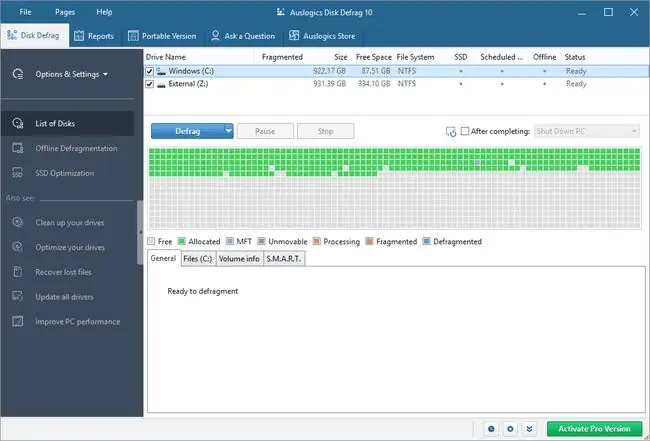
Ce qu'on aime
- Gratuit pour un usage personnel et commercial
- Mises à jour souvent
- Les fichiers et les dossiers peuvent être exclus d'une défragmentation
- Les fichiers système importants peuvent être déplacés vers la partie la plus rapide du lecteur
- Vous permet de désactiver les publicités
Ce qu'on n'aime pas
- Les défragmentations au démarrage ne sont pas disponibles gratuitement
- Impossible de déplacer les fichiers personnalisés à la fin du disque dur
- Essaye d'installer plusieurs programmes non liés pendant l'installation
- La planification n'est pas gratuite
Avec Auslogics Disk Defrag, les fichiers système, qui sont normalement des fichiers couramment utilisés, peuvent être configurés pour être déplacés vers des zones plus rapides d'un disque afin d'améliorer les temps de lancement et les performances générales du système.
Vous pouvez également rechercher des erreurs sur un lecteur avec chkdsk et exclure des fichiers/dossiers d'une défragmentation.
Il est officiellement pris en charge sur Windows 10, 8 et 7, mais fonctionnera également sur Windows 11.
Puran Defrag
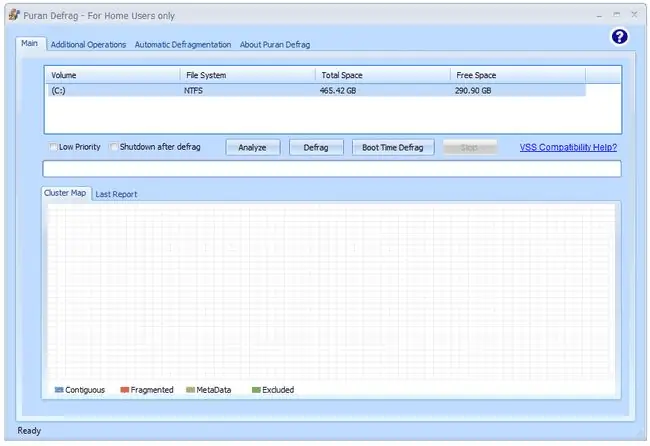
Ce qu'on aime
- Peut défragmenter lorsque l'ordinateur est inactif
- Capable de déplacer les fichiers couramment utilisés vers la partie la plus rapide du disque dur
- Prend en charge les défragmentations planifiées
- Inclut une option pour exécuter une défragmentation lors du démarrage
- La défragmentation peut commencer au niveau du fichier/dossier
- Peut également vérifier les erreurs du disque dur
Ce qu'on n'aime pas
- N'affiche pas tous les fichiers fragmentés (uniquement les 10 premiers)
- Il n'y a pas d'option portable
- Le programme d'installation peut tenter d'installer un autre programme
- Les résultats après analyse du lecteur sont difficiles à lire
- Les défragmentations d'espace libre ne peuvent pas être exécutées manuellement (uniquement planifiées)
- Une mise à jour n'a pas été publiée depuis 2016
Puran Defrag dispose d'un optimiseur personnalisé appelé Puran Intelligent Optimizer (PIOZR) pour déplacer intelligemment les fichiers communs vers le bord extérieur d'un disque pour accélérer l'accès à ces fichiers.
Comme certains des autres programmes de cette liste, celui-ci peut défragmenter des fichiers et des dossiers à partir du menu contextuel du clic droit de l'Explorateur Windows, supprimer des fichiers/dossiers personnalisés avant le lancement d'une défragmentation et exécuter des défragmentations au démarrage.
Des options de planification très spécifiques sont disponibles dans Puran Defrag, comme l'exécution d'une défragmentation automatique toutes les heures, lorsque le système est inactif ou lorsque l'économiseur d'écran démarre.
Des programmes particuliers peuvent également être configurés pour les défragmentations au démarrage, comme l'exécuter au premier démarrage de l'ordinateur de la journée, le premier de la semaine ou la première fois que votre ordinateur démarre chaque mois.
Une chose que nous n'aimons pas à propos de cet outil, c'est qu'il essaie d'installer des programmes supplémentaires lors de l'installation.
Il est censé être compatible avec Windows 10, 8, 7, Vista, XP et Windows Server 2008 et 2003.
Accélération du disque
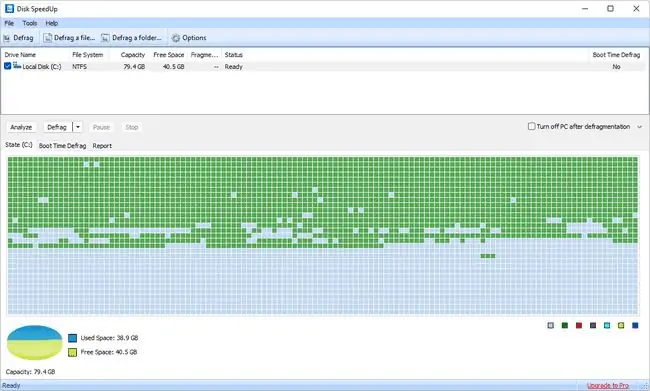
Ce qu'on aime
- Beaucoup de paramètres de défragmentation que vous pouvez modifier
- Peut défragmenter lorsque l'ordinateur est inactif
- Les exclusions peuvent être configurées pour ne pas être défragmentées
- Defrags peut être exécuté pendant le démarrage de l'ordinateur
- Les fichiers que vous n'utilisez pas souvent peuvent être déplacés vers les parties les plus lentes du disque
- Vous permet de configurer un programme de défragmentation
Ce qu'on n'aime pas
- Ne s'intègre pas dans l'Explorateur pour faciliter la défragmentation des fichiers/dossiers
- Peut essayer d'installer un autre programme pendant l'installation
Disk SpeedUp est un autre programme de défragmentation gratuit qui peut défragmenter non seulement des disques durs entiers, mais également des fichiers et des dossiers individuels. Vous pouvez également exécuter une défragmentation automatique lorsque le système a été inactif pendant un certain nombre de minutes.
Ce programme a des paramètres très spécifiques. Par exemple, vous pouvez désactiver la défragmentation si les fichiers ont des fragments inférieurs à 10 Mo, ont plus de trois fragments et sont supérieurs à 150 Mo. Toutes ces valeurs peuvent être personnalisées.
Vous pouvez également configurer cet outil de défragmentation pour déplacer automatiquement les fichiers volumineux, inutilisés et/ou d'un certain format vers la fin du lecteur afin que les plus petits couramment utilisés se retrouvent vers le début, ce qui, espérons-le, améliore les temps d'accès.
En plus de ce qui précède, Disk SpeedUp peut exclure des fichiers et des dossiers d'une défragmentation complète du système, exécuter une défragmentation au démarrage, éteindre l'ordinateur lorsqu'une défragmentation est terminée et exécuter des défragmentations/optimisations sur un ou plusieurs lecteurs selon un horaire quotidien/hebdomadaire/mensuel.
Ce programme a été conçu pour Windows 11, 10, 8, 7, Vista et XP
Disk SpeedUp peut essayer d'installer d'autres programmes Glarysoft pendant l'installation, mais vous pouvez facilement décocher tout ce que vous ne voulez pas.
Toolwiz Smart Defrag
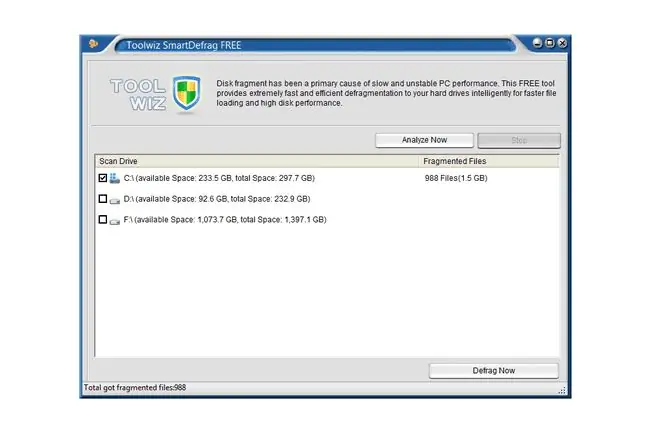
Ce qu'on aime
- Interface très simple et facile à utiliser
- Montre combien de fichiers sont fragmentés
- Déplace les archives vers les parties les plus lentes du lecteur pour accélérer l'accès aux autres fichiers
Ce qu'on n'aime pas
- Très obsolète; n'a pas été mis à jour depuis 2015
- Ne prend pas en charge les défragmentations planifiées
- N'affiche pas le niveau de fragmentation sur l'ensemble du disque
- Impossible de personnaliser quoi que ce soit
- Peut ne pas fonctionner pour vous dans Windows 11/10
Toolwiz Smart Defrag est un petit programme qui s'installe rapidement et possède une interface impeccable et minimale. Il prétend être 10 fois plus rapide que l'outil de défragmentation par défaut inclus dans Windows et peut placer des fichiers d'archive dans une autre partie du lecteur pour accélérer l'accès aux fichiers normaux.
Vous êtes en mesure de voir le nombre de fichiers fragmentés à partir d'une analyse et d'exécuter une défragmentation très rapidement, bien que vous ne puissiez pas voir le niveau de fragmentation qui existe sur un lecteur, ni programmer des défragmentations pour qu'elles s'exécutent à une date ultérieure.
Bien qu'il soit agréable d'avoir un programme qui ne regorge pas de boutons et d'autres barres d'outils, c'est aussi parfois malheureux. Par exemple, il n'y a aucune fonctionnalité que vous pouvez personnaliser.
Si vous recherchez un programme super simple à utiliser et qui ne s'enlise pas avec des paramètres ou des boutons déroutants, ce programme est absolument parfait.
Ce programme fonctionne officiellement sous Windows 7, Vista et XP. Nous avons également pu l'utiliser très bien dans Windows 8.
O&O Defrag Free Edition
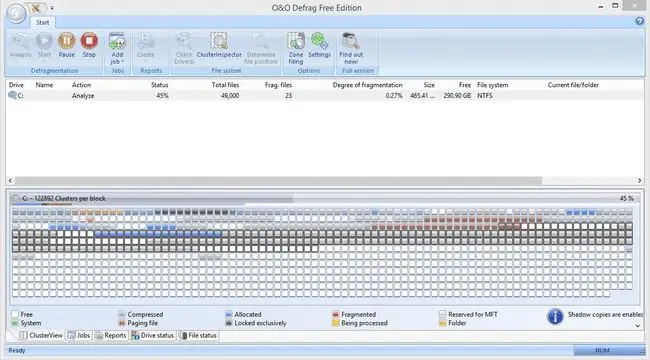
Ce qu'on aime
- La défragmentation peut s'exécuter à chaque fois que l'économiseur d'écran s'allume
- Prend en charge la défragmentation planifiée
- Les défragmentations planifiées peuvent être configurées pour ne pas s'exécuter si la fragmentation est trop faible
- Les très gros fichiers de point de restauration système sont déplacés vers des parties plus lentes du disque pour augmenter les performances des autres fichiers
- Produit des rapports de disque dur extrêmement détaillés
Ce qu'on n'aime pas
- Ne fonctionne pas avec Windows 11, 10 ou 8
- Certaines fonctionnalités ne sont pas gratuites, vous serez donc invité à acheter la version complète
- Ne vous permet pas d'exclure des fichiers de la défragmentation
- Impossible de défragmenter les disques durs amovibles
- Impossible de défragmenter au démarrage
- La dernière mise à jour date de 2020
O&O Defrag Free Edition a une interface organisée et facile à utiliser. Il prend en charge les fonctionnalités courantes trouvées dans des logiciels de défragmentation similaires, comme l'optimisation d'un lecteur, l'affichage d'une liste de tous les fichiers fragmentés et la recherche d'erreurs sur un lecteur.
En plus de programmer des défragmentations sur une base hebdomadaire, vous pouvez également configurer le programme pour démarrer une défragmentation automatiquement lorsque l'économiseur d'écran s'allume.
Vous pouvez éventuellement exécuter un assistant de configuration rapide pour configurer facilement la planification ou optimiser immédiatement un lecteur.
Certaines fonctionnalités ne sont disponibles que dans la version payante, ce qui signifie que vous essaierez parfois d'activer un paramètre pour vous faire dire que vous ne pouvez pas parce que vous utilisez la version gratuite, ce qui peut devenir irritant.
O&O Defrag Free Edition est compatible avec Windows 7, Vista et XP. Nous avons testé la version la plus récente dans les nouvelles éditions de Windows, mais nous n'avons pas réussi à la faire fonctionner.
UltraDefrag
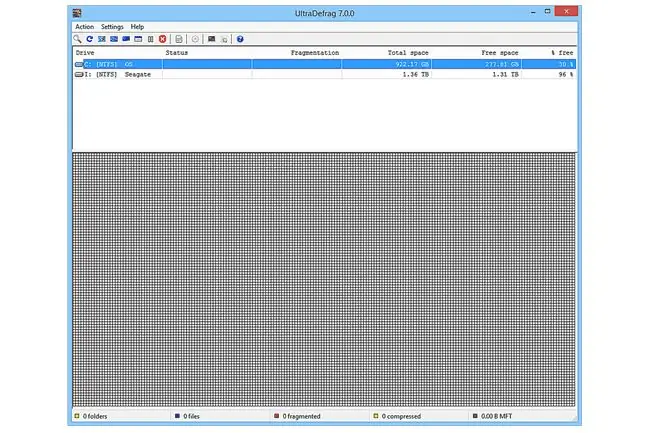
Ce qu'on aime
- Comprend des options avancées mais elles sont cachées pour les débutants
- Peut vérifier si un disque dur contient des erreurs
- Il défragmente les disques durs internes et externes
- Vous permet de défragmenter des fichiers et des dossiers individuels, pas seulement des disques durs entiers
Ce qu'on n'aime pas
- Les modifications avancées nécessitent que vous modifiiez un fichier de configuration
- Les défragmentations planifiées sont difficiles à activer
- Mises à jour peu fréquentes
UltraDefrag peut être utilisé pour les utilisateurs novices et avancés - il existe des fonctionnalités communes que tout le monde peut utiliser, mais aussi des options avancées si vous devez apporter des modifications spécifiques au programme.
Les fonctions courantes telles que la réparation, la défragmentation et l'optimisation des lecteurs sont aussi simples que n'importe lequel de ces autres programmes. Cependant, si vous souhaitez apporter des modifications au programme en général ou à l'option de défragmentation au démarrage, vous devez savoir comment manœuvrer autour d'un fichier BAT.
Il devrait fonctionner correctement sous Windows 11, 10, 8, 7, Vista et XP.
MaDefrag
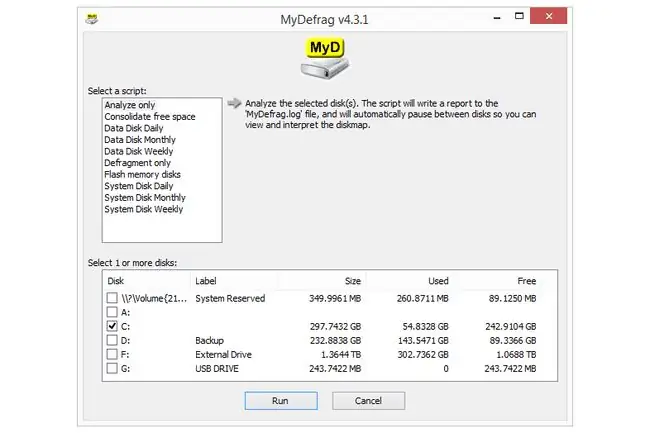
Ce qu'on aime
- Comprend de nombreuses options avancées
- Fonctionne "prêt à l'emploi" pour les personnes qui ne veulent rien personnaliser
- L'interface est vraiment simple et précise
- Capable de défragmenter les disques amovibles et internes
Ce qu'on n'aime pas
- Peut être beaucoup plus difficile à utiliser que des programmes similaires
- Ne fonctionne pas depuis l'Explorateur comme certains outils de défragmentation
- Dernière mise à jour en 2010
MyDefrag (anciennement JkDefrag) peut être à la fois un programme de défragmentation simple et plutôt complexe selon vos besoins.
Cela fonctionne en chargeant et en exécutant des scripts sur un ou plusieurs lecteurs. Plusieurs scripts sont inclus lorsque vous l'installez pour la première fois, comme la défragmentation selon un calendrier, l'analyse d'un lecteur et la consolidation de l'espace libre. L'installation par défaut convient parfaitement aux utilisateurs réguliers.
Les utilisateurs plus avancés peuvent créer leurs propres scripts personnalisés, qui peuvent en fait être très détaillés pour personnaliser en profondeur le fonctionnement de MyDefrag. Vous trouverez des informations sur la création de scripts dans le manuel en ligne.
MyDefrag n'a pas été mis à jour depuis 2010, il ne prend donc officiellement en charge que Windows 7, Vista, XP, 2000, Server 2008 et Server 2003. Cependant, il fonctionne toujours avec les versions plus récentes de Windows, comme Windows 11, 10 et 8.
Défragmenteur de disque
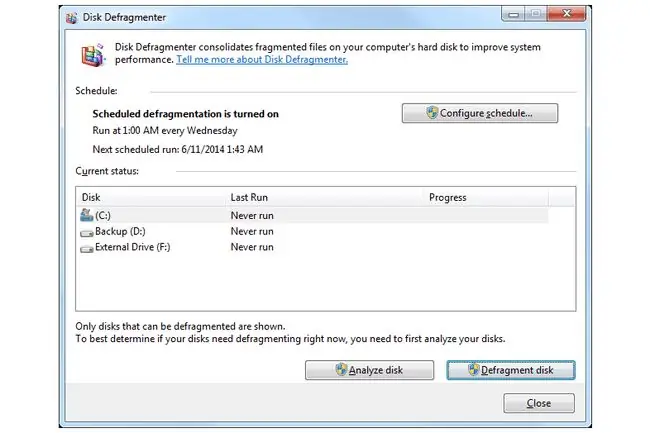
Ce qu'on aime
- Intégré à Windows; aucune installation nécessaire
- Facile à utiliser
- Peut exécuter des défragmentations selon un calendrier
- Défragmente les disques internes et externes
Ce qu'on n'aime pas
- Impossible de défragmenter les fichiers verrouillés (c'est-à-dire, pas d'option de défragmentation au démarrage)
- La recherche du programme est différente selon votre version de Windows
Disk Defragmenter est le programme de défragmentation qui existe déjà dans Windows, ce qui signifie que vous n'avez rien à télécharger pour l'utiliser. Vous pouvez définir des horaires et défragmenter les disques durs internes et externes.
De nombreux autres programmes de défragmentation de cette liste présentent de nombreux avantages par rapport à celui-ci, tels que la défragmentation au démarrage et les fonctionnalités d'optimisation.
Pour l'utiliser, ouvrez-le à partir des outils d'administration du Panneau de configuration (appelés Outils Windows dans Windows 11). Pour Windows 7 et les versions antérieures de Windows, il peut être trouvé via le menu Démarrer en naviguant vers Tous les programmes > Accessoires > Outils système > Défragmenteur de disque.
Il est également disponible depuis la ligne de commande avec la commande defrag.
Défragmentation de disque de Baidu PC Faster
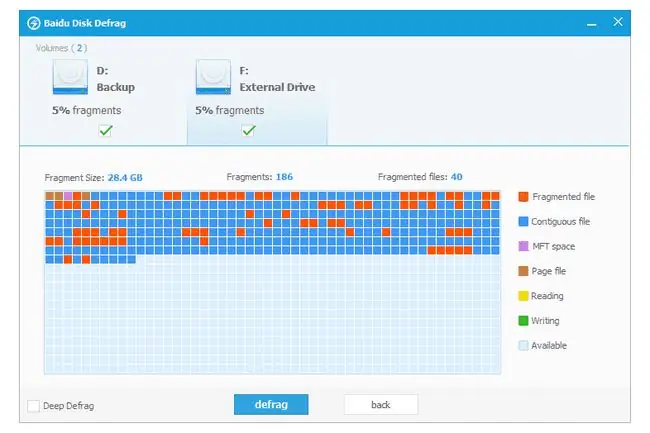
Ce qu'on aime
- Très facile à utiliser
- Défragmente les disques internes et externes
- Peut défragmenter plusieurs disques consécutivement
- Comprend de nombreux autres outils non défragmenteurs
Ce qu'on n'aime pas
- Fonctionnalités standard manquantes comme la planification
- Les autres mini-programmes inclus sont écrasants si vous n'avez besoin que de l'outil de défragmentation
- Le programme n'est plus mis à jour
Baidu Disk Defrag est un outil fourni par Baidu PC Faster, qui est un programme d'optimisation du système. Bien qu'il soit rapide et super facile à utiliser, il ne fournit aucune fonctionnalité personnalisée ou avancée comme la planification ou la défragmentation au démarrage.
Après avoir analysé un ou plusieurs disques, vous pouvez tous les sélectionner en même temps pour qu'il défragmente le premier, puis le second, et ainsi de suite.
Ouvrez le programme de défragmentation depuis Toolbox > Disk Defrag.
L'outil PC Faster de Baidu devrait fonctionner avec Windows 11, 10, 8, 7, Vista et XP.
Soins avisés 365
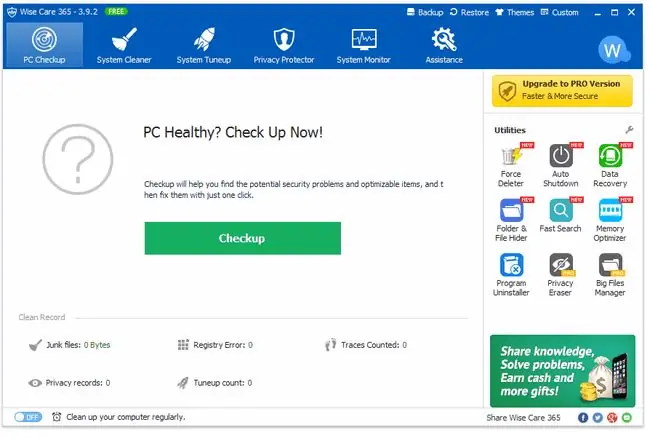
Ce qu'on aime
- Prend en charge l'optimisation et la défragmentation du lecteur
- Vous permet d'activer un arrêt automatique à la fin de la défragmentation
- Il y a une option portable
- Comprend d'autres programmes que vous pourriez aimer
Ce qu'on n'aime pas
- Défragmentation programmée impossible
- Il existe de nombreux autres programmes en plus de l'outil de défragmentation
- Ne défragmentera pas les fichiers verrouillés
Wise Care 365 est une collection d'utilitaires système qui analyse les problèmes de confidentialité et les fichiers indésirables. L'un des outils, dans l'onglet System Tuneup, est utilisé pour défragmenter un disque dur.
Sélectionnez le lecteur à défragmenter, puis choisissez Defragment, Full Optimization ou Analyze. Vous pouvez éventuellement éteindre l'ordinateur une fois la défragmentation terminée. La programmation de défragmentations avec Wise Care 365 n'est pas prise en charge.
Une version portable est disponible à partir du programme (ceci est expliqué dans la revue).
Ce que nous n'aimons pas, c'est qu'une petite publicité sur la version complète du programme est toujours affichée dans Wise Care 365. De plus, certaines fonctionnalités et options ne sont disponibles que dans la version professionnelle.
Wise Care 365 peut être installé sur Windows 11, 10, 8, 7, Vista et XP.






